
Introductie op JavaFX Radio Button
JavaFX-pakket bevat keuzerondjes die zijn bedoeld om een productserie te maken waarbij slechts één item tegelijk kan worden geselecteerd. Het is bijna vergelijkbaar met de schakelknop in JavaFX, behalve dat het niet meer kan worden uitgeschakeld nadat er iemand is geselecteerd. De werking van het keuzerondje is zodanig dat zodra het wordt ingedrukt en losgelaten, een actie-evenement wordt verzonden dat kan worden afgehandeld met behulp van een event-handler. Aangezien deze knop zich in geen enkele schakelgroep bevindt, moet deze in een van de schakelgroepen worden toegevoegd om functionaliteit in te stellen die de gebruiker niet meer dan 1 item tegelijk moet kiezen.
Constructeurs van JavaFX-radioknop
RadioButton in JavaFX-pakket valt onder de klasse javafx.scene.control.RadioButton.
Er zijn twee constructors voor JavaFX.
1. RadioButton ()
Er wordt een keuzerondje gemaakt met een lege tekenreeks voor het label.
// create a radiobutton
RadioButton rb = new RadioButton();
2. RadioButton (strijkers)
Er wordt een keuzerondje gemaakt met een string s als label.
// create a radiobutton
RadioButton rb = new RadioButton(" A ");
Methoden van JavaFX Radio Button
5 methoden van JavaFX Radio Button worden hieronder vermeld:
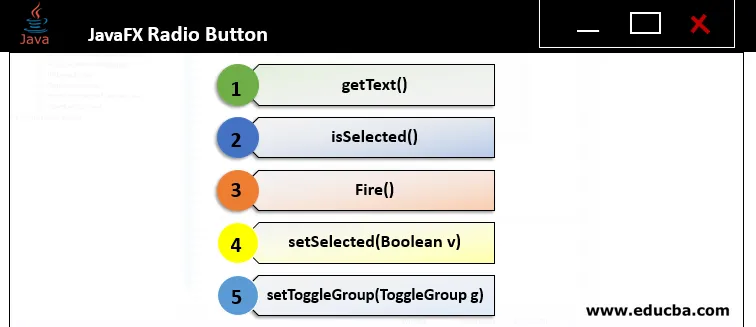
1. getText ():
Het tekstlabel voor het keuzerondje JavaFX wordt geretourneerd.
2. isSelected ():
Retourneert of het keuzerondje is gekozen of niet.
3. vuur ():
De status van de knop wordt geretourneerd als deze niet is gerelateerd aan een ToggleGroup of als deze niet is geselecteerd.
4. setSelected ( boolean v ):
Stelt in of het keuzerondje wordt gekozen of niet.
5. setToggleGroup ( ToggleGroup g ):
De schakelknop van het keuzerondje wordt ingesteld.
Hoe maak je een RadioButton?
Er zijn verschillende stappen om een RadioButton te maken.
1. Stel de titel in voor het gemaakte podium
s.setTitle("Radio Button Sample");
2. Maak een selectievakje
Om een selectievakje aan te maken, kan de volgende syntaxis worden gebruikt.
RadioButton RB = new RadioButton (" Both happy and sad ");
Als een standaardconstructor nodig is, kan de volgende syntaxis worden gebruikt.
RadioButton RB = new RadioButton ();
3. Maak het horizontale vak
Er zijn twee soorten dozen beschikbaar: verticale doos en horizontale doos.
Maak in deze stap als volgt een Horizontaal vak.
HBox HB = new HBox (RB);
4. Voeg het selectievakje toe aan de scènegrafiek
Na het maken van HBox voegt u het selectievakje toe aan de scènegrafiek met behulp van de onderstaande stappen.
//create a scene
Scene sc = new Scene(hb, 300, 200);
//set the scene
s.setScene(sc);
//displays the result
s.show();
Programma om JavaFX-radioknop te implementeren
Laten we nu enkele JavaFX-programma's bekijken die Radio Button implementeren.
Programma # 1
Java-programma om één keuzerondje weer te geven
import javafx.application.Application;
import javafx.scene.Scene;
import javafx.scene.layout.HBox;
import javafx.stage.Stage;
import javafx.scene.control.RadioButton;
//sample class that extends the application
public class JavaFXRadioButtonExample extends Application (
//starting of the application
@Override
public void start(Stage s) (
//setting title for the stage
s.setTitle("Radio Button Sample");
//creation of radio butto
RadioButton rb = new RadioButton("Both A and B");
//Creation of horizontal box
HBox hbox = new HBox(rb);
//scene creation
Scene sc = new Scene(hbox, 250, 100);
//setting the scene
s.setScene(sc);
//displaying th result
s.show();
)
public static void main(String() args) (
Application.launch(args);
)
)
Output:

Als de knop is geselecteerd, is het resultaat zoals hieronder weergegeven.
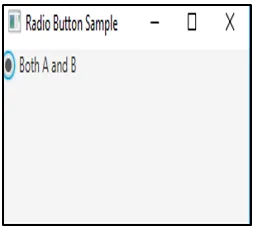
Uitleg:
- Hier is 1 keuzerondje "Zowel A als B" aanwezig.
- De scène wordt gemaakt en toegevoegd aan de Scenegraph.
- Eindelijk worden de resultaten getoond.
- Dat wil zeggen dat er een zwarte stip in de knop aanwezig is als deze is geselecteerd.
Programma # 2
Java-programma om meerdere keuzerondjes weer te geven
import javafx.application.Application;
import javafx.scene.control.RadioButton;
import javafx.scene.layout.VBox;
import javafx.scene.Scene;
import javafx.stage.Stage;
import javafx.scene.control.ToggleGroup;
//sample class
public class JavaFXRadioButtonExample extends Application (
public static void main(String() args) (
launch(args);
)
//starting of an application
@Override
public void start(Stage s) (
//create a toggle group
ToggleGroup gp = new ToggleGroup();
//create radiobuttons
RadioButton b1 = new RadioButton("Happy");
RadioButton b2 = new RadioButton("Sad");
RadioButton b3 = new RadioButton("Angry");
RadioButton b4 = new RadioButton("Mixed Emotion");
RadioButton b5 = new RadioButton("None of the above");
b1.setToggleGroup(gp);
b2.setToggleGroup(gp);
b3.setToggleGroup(gp);
b4.setToggleGroup(gp);
b5.setToggleGroup(gp);
//create vertical box
VBox vb=new VBox();
vb.setSpacing(10);
vb.getChildren().addAll(b1, b2, b3, b4, b5);
//create scene
Scene sc=new Scene(vb, 400, 300);
//set the scene and add it to the scene graph
s.setScene(sc);
s.setTitle("Radio Button Sample");
s.show();
)
)
Output:

Uitleg:
- Hoewel er 5 keuzerondjes aanwezig zijn, zoals Happy, Sad, Angry, Mixed Emotion en Geen van bovenstaande, kan er slechts één tegelijkertijd worden geselecteerd.
- Zodra de keuzerondjes zijn gemaakt, wordt Scene gemaakt en wordt deze toegevoegd aan de Scenegraph.
- Eindelijk worden de resultaten getoond.
Programma # 3
Java-programma om meerdere keuzerondjes weer te geven
import javafx.application.Application;
import javafx.scene.Scene;
import javafx.stage.Stage;
import javafx.scene.layout.*;
import javafx.event.EventHandler;import javafx.scene.control.*;
//sample class
public class JavaFXRadioButtonExample extends Application (
// application launches here
public void start(Stage s)
(
// Title for the stage is set
s.setTitle("CheckBox iks created")
// label is created
Label lb1 = new Label("Radiobutton example ");
// toggle group is created
ToggleGroup tgp = new ToggleGroup();
String strng1 = "Happy";
String strng2 = "Sad";
String strng3 = "No emotions";
// radiobuttons is created
RadioButton rb1 = new RadioButton(strng1);
RadioButton rb2 = new RadioButton(strng2);
RadioButton rb3 = new RadioButton(strng3);
// add radiobuttons
rb1.setToggleGroup(tgp);
rb2.setToggleGroup(tgp);
rb3.setToggleGroup(tgp);
//create the vertical box
VBox vb=new VBox();
vb.getChildren().add(lb1);
vb.getChildren().add(rb1);
vb.getChildren().add(rb2);
vb.getChildren().add(rb3);
vb.setSpacing(10);
// vb.getChildren().addAll(rb1, rb2, rb3);
// Scene creation and adding it to the scene graph
Scene sc = new Scene(vb, 150, 200);
s.setScene(sc);
s.show();
)
public static void main(String args())
(
// launch the application
launch(args);
)
)
Output:

Uitleg:
- In dit voorbeeld zijn 3 keuzerondjes aanwezig.
- In tegenstelling tot voorbeeld 2 wordt hier in plaats van de methode addAll () de methode add () gebruikt.
- Vervolgens wordt de scène gemaakt en wordt deze toegevoegd aan de Scenegraph.
- Eindelijk worden de resultaten getoond.
Conclusie
In JavaFX worden keuzerondjes gebruikt om slechts één optie te selecteren. Alleen als het aan een willekeurige schakelgroep wordt toegevoegd, is het mogelijk. Syntaxis, constructors, methoden en het maken van JavaFX-radioknoppen worden in dit document in detail uitgelegd.
Aanbevolen artikelen
Dit is een handleiding voor een JavaFX-radioknop. Hier bespreken we de introductie, Methods of JavaFX Radio Button, Hoe een RadioButton te maken en een programma om te implementeren. U kunt ook onze andere voorgestelde artikelen doornemen voor meer informatie–
- Invoegsortering in JavaScript
- Overbelasting en opheffen in Java
- Statisch trefwoord in Java
- JFileChooser in Java
- Hoe maak je een checkbox in JavaFX met voorbeelden?
- Voorbeelden om Checkbox in Bootstrap te implementeren
- JavaFX Color | Methoden om JavaFX-kleur te maken
- JavaFX VBox | Methoden | Voorbeeldcode